Cara Memperbaiki Google Voice tidak dapat meletakkan masalah panggilan anda
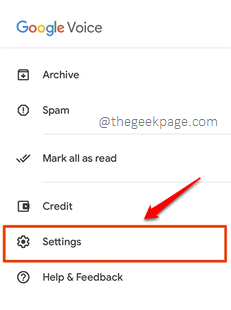
- 669
- 162
- Marcus Kassulke
Suara Google belum dilancarkan di semua negara. Tetapi di mana sahaja ia dilancarkan, ia adalah bintang. Ia menyediakan kemudahan panggilan yang sangat baik dan digunakan secara meluas oleh banyak pengguna. Selain itu, ia dilengkapi dengan jenama Google dan ia, oleh itu, secara lalai mewarisi banyak kredibiliti. Walau bagaimanapun, seperti mana -mana aplikasi Android yang lain, Google Voice juga tidak mempunyai pepijat. Terdapat banyak isu yang dihadapi oleh pengguna suara Google, walaupun tidak ada yang tidak dapat dilupakan. Satu isu yang dihadapi oleh pengguna suara adalah Google Voice tidak dapat membuat panggilan anda isu.
Masalah ini berlaku kerana beberapa sebab seperti sambungan rangkaian yang tidak stabil, rosak Kemas kini permohonan, data aplikasi/cache yang rosak, tidak betul konfigurasi aplikasi, gangguan VPN, dan lain-lain. Walaupun sebabnya banyak, penyelesaiannya sebenarnya agak mudah dan mudah. Menyelam ke dalam artikel untuk mengetahui bagaimana anda dapat dengan cepat memikirkan dan memperbaiki Google Voice tidak dapat membuat panggilan anda ralat dalam beberapa saat. Semoga anda menikmati membaca!
Isi kandungan
- Penyelesaian 1: Tukar Tetapan Suara Google
- Penyelesaian 2: Kosongkan data aplikasi suara Google dan cache
- Penyelesaian 3: Periksa sama ada anda mempunyai sambungan rangkaian yang stabil
- Penyelesaian 4: Lumpuhkan VPN jika diaktifkan
- Penyelesaian 5: Hibah keizinan yang diperlukan untuk Google Voice
Penyelesaian 1: Tukar Tetapan Suara Google
Langkah 1: Buka Suara Google aplikasi dan klik pada Lebih banyak pilihan ikon terletak di sudut kiri atas skrin.
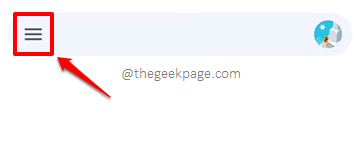
Langkah 2: Seperti yang seterusnya, dari senarai pilihan yang tersedia, klik pada yang mengatakan Tetapan.
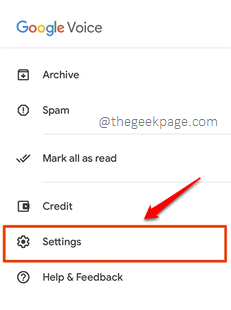
Langkah 3: Sekarang di skrin tetapan, di bawah Panggilan bahagian, klik pada pilihan Buat dan terima panggilan.
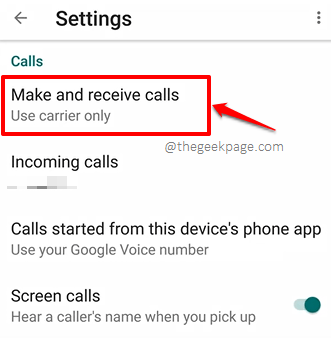
Langkah 4: Akhirnya, pilih radio butang sepadan dengan pilihan Lebih suka wi-fi dan data mudah alih. Itu sahaja.
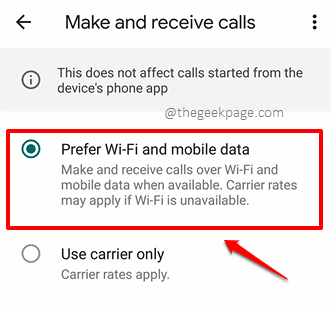
Sebaik sahaja anda semua selesai, memaksa rapat The Suara Google permohonan dan periksa sama ada masalah diselesaikan atau tidak.
Penyelesaian 2: Kosongkan data aplikasi suara Google dan cache
Dalam penyelesaian ini, mari kita cuba membersihkan data aplikasi suara Google dan cache.
Langkah 1: Sekali lagi, lancarkan Tetapan permohonan.
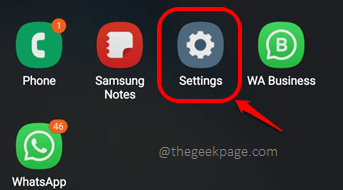
Langkah 2: Pada Tetapan skrin, klik pada Aplikasi pilihan.
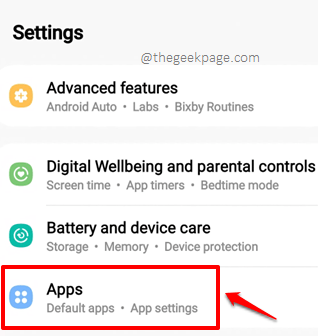
Langkah 3: Tatal, cari dan klik pada Suara permohonan.
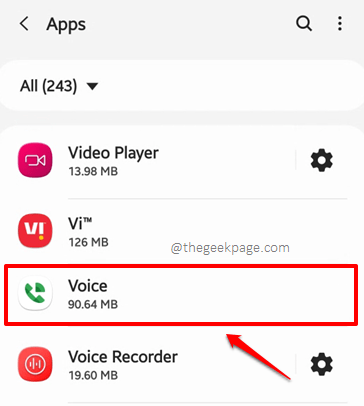
Langkah 4: Klik pada Penyimpanan Pilihan Seterusnya.
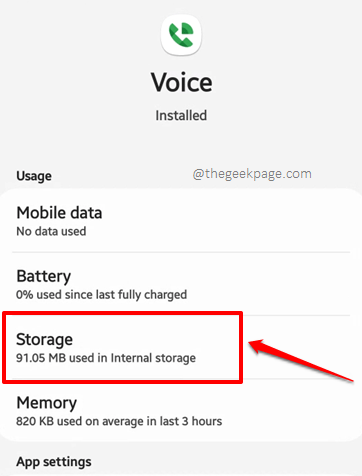
Langkah 5: Sekarang di Penyimpanan skrin, klik pada Data jelas butang dan di Kosongkan cache butang untuk membersihkan data aplikasi dan cache aplikasi masing -masing. Itu sahaja. Periksa sama ada menyelesaikan masalah anda.
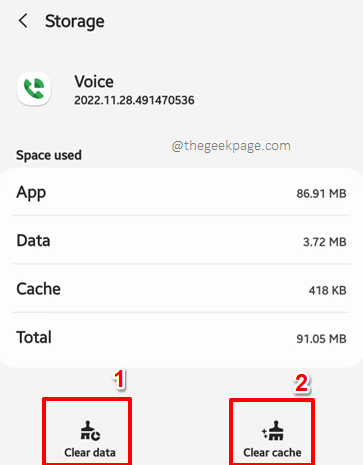
Sekiranya tiada penyelesaian yang disenaraikan di atas menetapkan masalah untuk anda, cuba lancarkan Google Play Store dan mengemas kini The Suara Google permohonan. Anda juga boleh mencuba menyahpasang permohonan itu sama sekali dan memasangnya lagi. Tolong beritahu kami jika anda masih terjebak, kami gembira dapat membantu.
Penyelesaian 3: Periksa sama ada anda mempunyai sambungan rangkaian yang stabil
Sebilangan besar masa, masalah ini berlaku kerana tidak ada sambungan rangkaian yang stabil. Oleh itu, perkara pertama yang perlu anda periksa ialah sama ada anda disambungkan ke internet dengan baik atau tidak. Sekiranya anda menggunakan data selular, cuba beralih ke rangkaian Wi-Fi dan sebaliknya.
Penyelesaian 4: Lumpuhkan VPN jika diaktifkan
Sebilangan pengguna telah melaporkan bahawa apabila mereka melumpuhkan terowong VPN mereka, Google Voice dengan mudah mula menempatkan panggilan dengan jayanya tanpa membuang mesej ralat. Jadi anda boleh mencuba melumpuhkan Rangkaian peribadi maya(VPN) sambungan jika anda telah mengaktifkan apa -apa pada peranti Android anda.
Penyelesaian 5: Hibah keizinan yang diperlukan untuk Google Voice
Langkah 1: Pelancaran Tetapan Permohonan dengan mengklik ikonnya dari laci aplikasi.
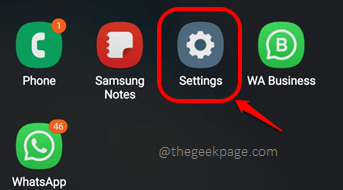
Langkah 2: Pada Tetapan skrin, klik pada Aplikasi pilihan.
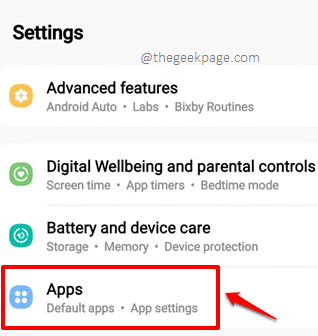
Langkah 3: Tatal melalui senarai aplikasi yang dipasang pada peranti anda dan klik pada Suara permohonan untuk melihat maklumat yang berkaitan dengan permohonannya.
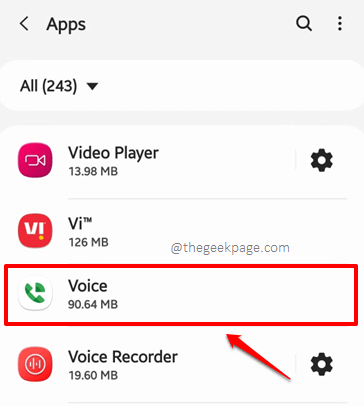
Langkah 4: Seperti seterusnya, klik pada Keizinan pilihan.
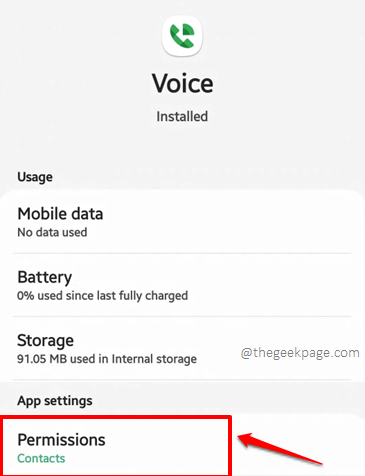
Langkah 5: Sekarang, di Keizinan skrin, anda harus memastikan semua kebenaran berada di bawah DIBENARKAN seksyen dan tidak ada di bawah Dinafikan seksyen. Sekiranya mana -mana kebenaran berada di bawah bahagian yang ditolak, klik padanya.
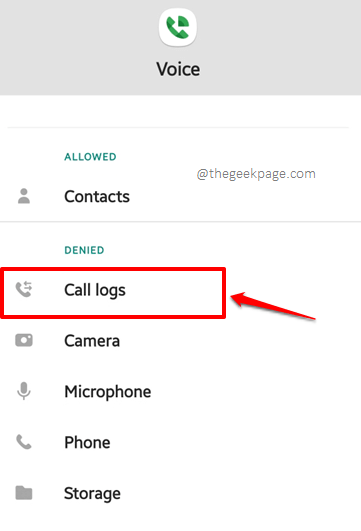
Langkah 6: Pilih radio butang sepadan dengan Benarkan pilihan dan tekan Kembali ikon anak panah di sudut kiri atas skrin untuk kembali ke Keizinan skrin.
Ulangi yang sama dan gerakkan semua Dinafikan Kebenaran kepada DIBENARKAN seksyen.
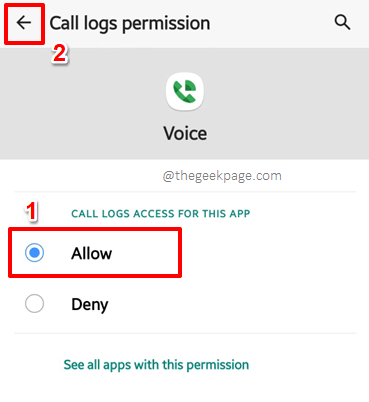
Langkah 7: Akhirnya, anda Keizinan skrin sepatutnya kelihatan seperti yang ada di tangkapan skrin berikut. Semua kebenaran harus berada di bawah DIBENARKAN seksyen.
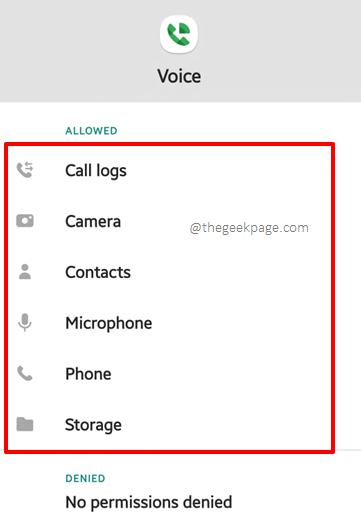
Catatan: Untuk kebimbangan yang berkaitan Suara Google tidak dapat menelefon.
Tinggal untuk helah teknikal, petua, penyelesaian, cara, dan hacks yang lebih hebat.
- « Anda tidak disambungkan ke mana -mana Wifi rangkaian pada Windows 11 [diselesaikan]
- Rujukan objek tidak ditetapkan pada contoh objek di Microsoft Visual Studio Fix »

